Este blocat Windows 10 ICMP? Fixați-l prin modificarea setărilor de securitate
ICMP este mesajul de control al mesajului Internet trimis când utilizatorii utilizează utilitarul ping. Utilitarul ping este util pentru a verifica dacă dispozitivele conectate la rețea sunt active. Astfel, pinging-ul poate fi util pentru verificarea conexiunilor de rețea.
Cu toate acestea, firewall-urile blochează ICMP ping-uri pentru utilizatori în mod implicit. În consecință, utilizatorii nu pot pinge atunci când există un firewall în sus. Deci, este destul de evident ce trebuie să facă utilizatorii pentru a repara ping-urile ICMP!
Cum de a rezolva Pings blocat în Windows 10
1. Dezactivați paravanul de protecție Windows Defender
Majoritatea utilizatorilor vor dezactiva firewall-ul Windows Defender înainte de a intra într-un ping în Command Prompt. Închiderea WDF este, probabil, cel mai simplu mod de a repara ping-ul. Utilizatorii pot dezactiva WDF după cum urmează.
- Deschideți Cortana apăsând tasta Windows + tasta rapidă Q.
- Introduceți "paravanul de protecție" pentru a căuta WDF, apoi selectați pentru a deschide apletul Panou de control de protecție Windows Defender.
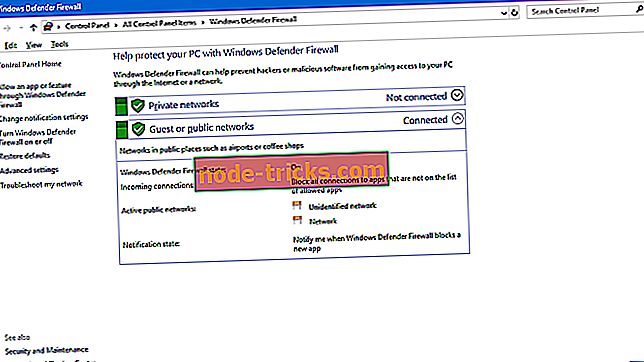
- Faceți clic pe Opriți sau Dezactivați Paravanul de protecție Windows Defender din stânga pentru a deschide setările din instantaneu direct de mai jos.

- Apoi faceți clic pe butonul de oprire Dezactivare Windows Defender Firewall .
- Selectați opțiunea OK .
- Utilizatorii pot selecta setările de pornire a paravanului de protecție Windows Defender după ping.
2. Activați Ping prin firewall
Cu toate acestea, utilizatorii pot, de asemenea, ping fără a dezactiva WDF. Utilizatorii pot face acest lucru prin setarea unei excepții de solicitare ping WDF. Urmați instrucțiunile de mai jos pentru a stabili o excepție de solicitare de ping.
- Faceți clic dreapta pe butonul Start pentru a deschide meniul Win + X.
- Selectați Command Prompt (Admin) pentru a deschide fereastra Prompt.
- Mai întâi, introduceți firewall-ul netsh advfirewall adăugați rule name = "ICMP Permiteți intrarea V4 echo request" protocol = icmpv4: 8, orice dir = în acțiune = permite 'și apăsați tasta Return pentru a configura o excepție ICMPv4.
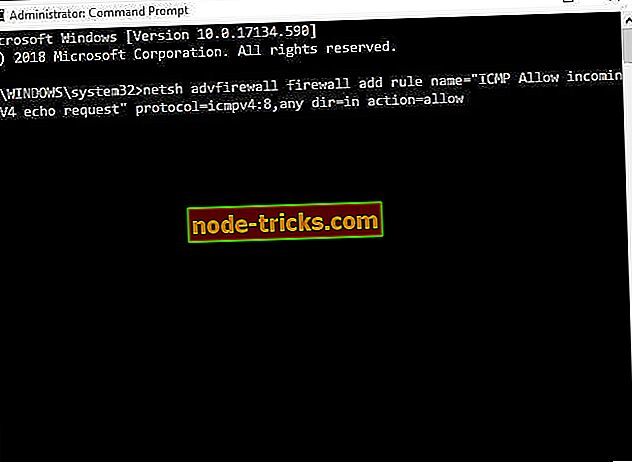
- Apoi introduceți firewall-ul netsh advfirewall adăugați rule name = "ICMP Permite intrarea V6 echo request" protocol = icmpv6: 8, orice dir = în acțiune = permite "în fereastra Prompt comandă așa cum se arată direct mai jos și apăsați tasta Enter.
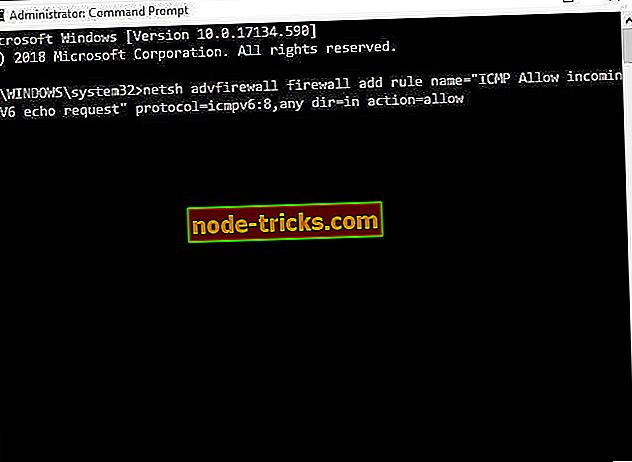
- Ulterior, utilizatorii pot introduce ping-urile lor în Command Prompt.
3. Dezactivați software-ul antivirus de la terți
Cu toate acestea, în cazul în care ping-ul ICMP este expirat, trebuie să fie blocat un paravan de protecție terță. Unii utilizatori vor trebui, de asemenea, să dezactiveze software antivirus de la terți, care includ propriile firewall-uri. Pentru a face acest lucru, faceți clic dreapta pe pictograma din bara de sistem a utilitarului antivirus pentru a deschide meniul contextual. Apoi selectați o opțiune de meniu contextual care va dezactiva software-ul antivirus, care ar putea fi o opțiune de dezactivare, dezactivare, oprire sau oprire. Alternativ, utilizatorii pot opri programele antivirus începând cu Windows, după cum urmează.
- Deschideți meniul Win + X făcând clic dreapta pe butonul Start.
- Faceți clic pe Task Manager pentru a deschide acel utilitar.
- Selectați fila Start-up din Managerul de activități .
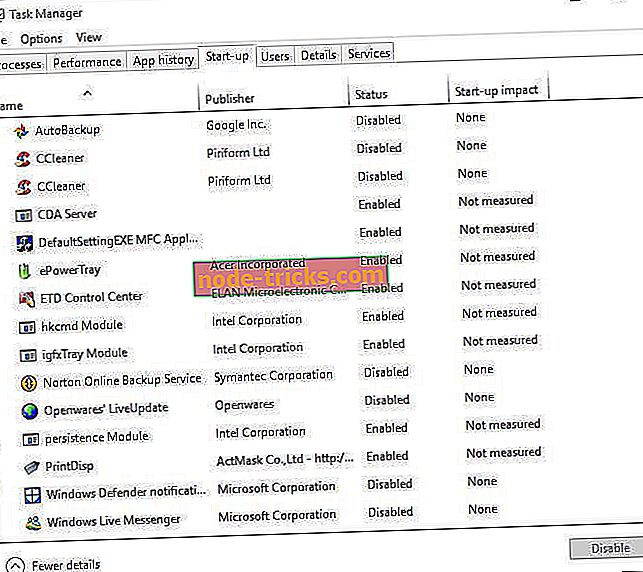
- Selectați utilitarul antivirus din fila Start-up și apăsați butonul Dezactivare .
- Apoi, reporniți Windows.
Astfel, utilizatorii pot repara ping-urile blocate. Apoi utilizatorii pot verifica conexiunile lor cu ping-uri.
ARTICOLE LEGATE DE CERCETARE:
- Fixare completă: Nu pot să ping alte computere pe Windows 10
- Full Fix: funcționează Nslookup, dar ping nu reușește pe Windows 10, 8.1, 7


![Nu este suficientă memorie pentru a deschide această pagină în Google Chrome [FIX]](https://node-tricks.com/img/fix/753/not-enough-memory-open-this-page-google-chrome-7.jpg)






